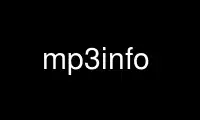
นี่คือคำสั่ง mp3info ที่สามารถเรียกใช้ในผู้ให้บริการโฮสต์ฟรีของ OnWorks โดยใช้เวิร์กสเตชันออนไลน์ฟรีของเรา เช่น Ubuntu Online, Fedora Online, โปรแกรมจำลองออนไลน์ของ Windows หรือโปรแกรมจำลองออนไลน์ของ MAC OS
โครงการ:
ชื่อ
mp3info - โปรแกรมดูข้อมูลทางเทคนิค MP3 และตัวแก้ไขแท็ก ID3
เรื่องย่อ
ข้อมูล mp3 [ -h | -G ]
ข้อมูล mp3 [-x] [-F] [-r a|m|v] [-p FORMAT_STRING] ไฟล์...
ข้อมูล mp3 [-d] ไฟล์...
ข้อมูล mp3 [-i] [-t ชื่อเรื่อง] [-NS ศิลปิน] [-ล อัลบั้ม] [-ย ปี] [-ค ความเห็น] [-NS ลู่] [-NS
ชนิด] ไฟล์...
DESCRIPTION
ข้อมูล mp3 เป็นยูทิลิตี้ที่ใช้ในการอ่านและแก้ไขแท็ก ID3 ในไฟล์ MPEG layer 3 (MP3) มัน
ยังสามารถ (เลือกได้) แสดงคุณลักษณะทางเทคนิคต่างๆ ของไฟล์ MP3
OPTIONS
-a ศิลปิน
ระบุชื่อศิลปิน ID3
-c ความเห็น
ระบุความคิดเห็น ID3
-g ชนิด
ระบุประเภท ID3 (ใช้ -G ตัวเลือกสำหรับรายการประเภทที่ถูกต้อง) คุณอาจระบุ
ไม่ว่าจะเป็นชื่อประเภทหรือตัวเลข
-l อัลบั้ม
ระบุชื่ออัลบั้ม ID3
-n ลู่
ระบุหมายเลขแทร็ก ID3 v1.1
-t ชื่อเรื่อง
ระบุชื่อแทร็ก ID3
-y ปี
ระบุปีลิขสิทธิ์ ID3
-G แสดงรายการประเภทที่ถูกต้องและรหัสตัวเลขที่เกี่ยวข้อง เหล่านี้เป็น
เฉพาะค่าที่ acceptedยอมรับ -g สวิตซ์.
-h แสดงหน้าช่วยเหลือ
-x แสดงคุณสมบัติทางเทคนิคของไฟล์ MP3
-r a|m|v
รายงานอัตราบิตของไฟล์ Variable Bit Rate (VBR) อย่างใดอย่างหนึ่งต่อไปนี้ (ดูที่
ส่วนด้านล่างชื่อ บิต ราคา สำหรับข้อมูลเพิ่มเติม):
a - อัตราบิตเฉลี่ย [ลอย] (หมายเหตุ: ตัวเลือกนี้ยังทำให้อัตราบิตไม่ใช่ VBR
ไฟล์ที่จะแสดงเป็นค่าทศนิยม)
m - อัตราบิตมัธยฐาน [จำนวนเต็ม]
v - เพียงใช้คำว่า 'ตัวแปร' [สตริง] (นี่เป็นค่าเริ่มต้น)
-i แก้ไขแท็ก ID3 แบบโต้ตอบ (ใช้ฟังก์ชันคำสาป/พยาบาล)
-d ลบแท็ก ID3 (ถ้ามี)
-f โหมดบังคับ: ใช้ไฟล์ทั้งหมดเป็นไฟล์ MP3 แม้ว่าจะไม่พบเฟรม MP3 ก็ตาม
-F ทำการสแกนข้อมูลทางเทคนิคแบบเต็ม (ดูหัวข้อ ความเร็ว สิ่งที่ควรพิจารณา
ด้านล่างสำหรับข้อมูลเพิ่มเติม)
-p "FORMAT_STRING"
พิมพ์แอตทริบิวต์ MP3 ตาม FORMAT_STRING. FORMAT_STRING จะคล้ายกับ
printf(3) รูปแบบสตริงที่พิมพ์ทุกคำยกเว้นต่อไปนี้
การแปลงและลำดับการหลบหนี ตัวระบุการแปลงใด ๆ อาจรวมถึง
ตัวปรับแต่งการจัดตำแหน่ง ความแม่นยำ และความกว้างฟิลด์ต่างๆ ที่ยอมรับโดย printf(3).
ดู ตัวอย่าง ส่วนด้านล่างสำหรับตัวอย่างวิธีการใช้สตริงรูปแบบใน
mp3info.mpXNUMX
การแปลง specifiers
%f ชื่อไฟล์ที่ไม่มีเส้นทาง [สตริง]
%F ชื่อไฟล์พร้อมพาธ [สตริง]
%k ขนาดไฟล์เป็น KB [จำนวนเต็ม]
%a ศิลปิน [สตริง]
%c ความคิดเห็น [สตริง]
%g ประเภทดนตรี [สตริง]
%G หมายเลขประเภทดนตรี [จำนวนเต็ม]
%l ชื่ออัลบั้ม [สตริง]
%n ติดตาม [จำนวนเต็ม]
%t ชื่อเพลง [สตริง]
%y ปี [สตริง]
%C ธงลิขสิทธิ์ [สตริง]
%e เน้น [สตริง]
%E การป้องกันข้อผิดพลาด CRC [สตริง]
%L เลเยอร์ MPEG [สตริง]
%O ธงวัสดุดั้งเดิม [สตริง]
%o โหมดสเตอริโอ/โมโน [สตริง]
%p แพดดิ้ง [สตริง]
%v เวอร์ชัน MPEG [ลอย]
%u จำนวนเฟรมเสียงที่ดี [จำนวนเต็ม]
%b จำนวนเฟรมเสียงที่เสียหาย [จำนวนเต็ม]
%Q ความถี่ในการสุ่มตัวอย่างเป็น Hz [จำนวนเต็ม]
%q ความถี่ในการสุ่มตัวอย่างเป็น kHz [จำนวนเต็ม]
%r อัตราบิตในหน่วย kbps (ประเภทและความหมายที่ได้รับผลกระทบจาก -r ตัวเลือก)
%m เวลาเล่น: นาทีเท่านั้น [จำนวนเต็ม]
%s เวลาเล่น: วินาทีเท่านั้น [จำนวนเต็ม] (มักใช้ร่วมกับ
%m)
%S เวลาเล่นทั้งหมดเป็นวินาที [จำนวนเต็ม]
%% เครื่องหมายเปอร์เซ็นต์เดียว
หนี ลำดับ
\n นิวไลน์
\t แท็บแนวนอน
\v แท็บแนวตั้ง
\b Backspace
\r คืนรถ
\f ฟีดรูปแบบ
\a เสียงเตือน (กริ่งเทอร์มินัล)
\xhh อักขระใดๆ ที่ระบุโดยเลขฐานสิบหก hh
\OOO อักขระใดๆ ที่ระบุโดยเลขฐานแปด OOO
\\ แบ็กสแลชตัวเดียว
การใช้
การระบุไฟล์ MP3 โดยไม่มีตัวเลือกอื่นจะแสดงแท็ก ID3 ที่มีอยู่ (ถ้ามี)
การระบุหมายเลขแทร็ก 0 จะแปลงแท็ก ID3 เป็น 1.0 รูปแบบ
ฟิลด์ ID3 ที่ไม่ได้ระบุ หากมี จะไม่เปลี่ยนแปลง
ประเภทสามารถระบุเป็นตัวเลขหรือชื่อ: -g 17 เช่นเดียวกับที่ -g หิน
ฟิลด์คำหลายคำต้องอยู่ในเครื่องหมายคำพูด (เช่น: -t "A ชื่อ")
หมายเหตุ
ความเร็ว สิ่งที่ควรพิจารณา
เพื่อกำหนดคุณสมบัติทางเทคนิคบางอย่าง (เวลาเล่น จำนวนเฟรม
จำนวนเฟรมที่ไม่ดี และในบางกรณี อัตราบิต) อย่างแน่นอน มัน
จำเป็นต้องอ่านไฟล์ MP3 ทั้งหมด Mp3info พยายามเร่งความเร็วตามปกติ
โดยการอ่านเฟรมจำนวนหนึ่งจากจุดต่างๆ ในไฟล์และ
การประมาณค่าสถิติสำหรับไฟล์ที่เหลือตามตัวอย่างเหล่านั้น
โดยปกติแล้ว ผลลัพธ์ที่ได้จะเป็นการประมาณการที่แม่นยำมาก ปกติเวลาเล่นเสียง
ลดลงไม่เกินหนึ่งวินาที และจำนวนเฟรมลดลงน้อยกว่า 0.1%
บ่อยครั้งที่การประมาณการเห็นด้วยกับการสแกนแบบเต็ม อย่างไรก็ตาม ผู้ใช้อาจ
ต้องการให้แน่ใจว่าเธอได้รับข้อมูลที่ถูกต้อง
หนึ่งควรระบุ -F เปลี่ยนหากต้องการให้ mp3info อ่านไฟล์ MP3 ทั้งหมด
เมื่อพิจารณาข้อมูลนี้ โปรดทราบว่าการสแกนแบบเต็มจะมีผลเฉพาะ
เอาต์พุตของ mp3info ถ้า -x ใช้สวิตช์หรือ -p สวิตช์ใช้กับ a
FORMAT_SPECIFIER ประกอบด้วย %m, %s, %S, %u หรือ (ไม่ค่อย) %r. ใช้ -F สลับ
ภายใต้เงื่อนไขอื่น ๆ จะทำให้ mp3info ช้าลงเท่านั้น โปรดทราบด้วยว่า a
FORMAT_SPECIFIER ประกอบด้วย %b หรือไฟล์ VBR MP3 จะเรียกเต็มโดยอัตโนมัติ
สแกนแม้ว่า -F ไม่ได้ใช้สวิตช์
ผู้ใช้หลายคนตั้งข้อสังเกตว่า %u ตัวระบุใช้เพียงอย่างเดียว:
ข้อมูล mp3 -p "%ยู" เพลง.mp3
บางครั้งให้จำนวนเฟรมที่ดีแตกต่างจากเมื่อใช้กับ %b
ตัวระบุ:
ข้อมูล mp3 -p "%ยู %NS" เพลง.mp3
เนื่องจากเมื่อคุณใช้ %u ด้วยตัวเอง mp3info ประมาณการจำนวน .เท่านั้น
เฟรมขึ้นอยู่กับบิตเรตและขนาดของไฟล์ เมื่อคุณใช้ %b
ตัวระบุ คุณบังคับให้ mp3info ทำการสแกนไฟล์อย่างเต็มรูปแบบซึ่งรับประกันว่า
การนับที่แม่นยำของเฟรมที่ดีและไม่ดี หากคุณต้องการรับประกัน an
การนับจำนวนเฟรมที่ดีอย่างแม่นยำเมื่อใช้ %u ด้วยตัวเองควรใช้
-F ตัวเลือก
บิต ราคา
ไฟล์ MP3 ประกอบด้วยบล็อคเสียงจำนวนมาก (ปกติหลายพัน) เรียกว่า
'เฟรม' แต่ละเฟรมเหล่านี้ถูกเข้ารหัสที่ 'อัตราบิต' เฉพาะซึ่ง
กำหนดทั้งคุณภาพของเสียงและขนาดของเฟรมเอง นิดหน่อย
อัตราสามารถอยู่ในช่วงตั้งแต่ 8 Kb/s (กิโลบิตต่อวินาที) ถึง 320 Kb/s โปรดทราบว่า MP3
ข้อมูลจำเพาะอนุญาตให้มีอัตราบิตรอบคอบ 14 สำหรับไฟล์ MP3 เท่านั้น ตัวอย่างเช่น
MP3 สเตอริโอสามารถมีเฟรมที่มีอัตราบิต 128 Kb/s และ 160 Kb/s แต่ไม่มีที่ไหนเลย
ในระหว่าง.
เฟรมเสียงที่มีอัตราบิตสูงให้เสียงที่ดีกว่าที่มีอัตราบิตต่ำกว่ามาก
แต่ใช้พื้นที่มากขึ้น แน่นอนว่าใครๆ ก็อยากใช้ bit rate ที่มันเท่านั้น
สูงพอที่จะรักษาระดับคุณภาพเสียงที่สบาย โดยปกติ .ทั้งหมด
เฟรมในไฟล์ MP3 ถูกเข้ารหัสที่อัตราบิตเดียวกัน อย่างไรก็ตาม ไฟล์ MP3 บางไฟล์
ถูกเข้ารหัสเพื่อให้อัตราบิตอาจแตกต่างกันไปในแต่ละเฟรม MP3 . เหล่านี้
ไฟล์เรียกว่าไฟล์ Variable Bit Rate (หรือ VBR) เนื่องจากไฟล์ VBR ไม่มี
อัตราบิตเดียว พยายามรายงานอัตราบิตของไฟล์โดยรวม
จะมีปัญหา ดังนั้น mp3info ช่วยให้คุณระบุได้ว่าต้องการอย่างไร
รายงานมูลค่า
ค่าเริ่มต้นคือเพียงพิมพ์คำว่า 'ตัวแปร' โดยที่อัตราบิตจะ
ปกติจะปรากฏขึ้น อีกทางเลือกหนึ่งคือพิมพ์ค่าเฉลี่ยทางคณิตศาสตร์ของทั้งหมด
เฟรม มีข้อดีคือแม่นเป๊ะ แต่ตัวเลข
พิมพ์อาจไม่สอดคล้องกับอัตราบิตรอบคอบหนึ่งใน 14 ที่จะเป็น
อนุญาตสำหรับไฟล์นั้น ทางเลือกที่สามแก้ปัญหานั้นโดยยอมให้
อัตราบิตที่จะรายงานเป็นอัตราบิตมัธยฐานซึ่งเป็นสิ่งที่คุณจะได้รับหากคุณ
เรียงเฟรมทั้งหมดในไฟล์ตามอัตราบิตจากต่ำสุดไปสูงสุดและเลือก
เฟรมที่ใกล้กับกึ่งกลางของเส้นมากที่สุด
สำหรับข้อมูลการใช้งานที่เฉพาะเจาะจงมากขึ้น โปรดดูที่ -r สวิตช์และ %r การแปลง
ตัวระบุภายใต้คำอธิบายของ -pFORMAT_SPECIFIER ของ
ตัวอย่าง
แสดงข้อมูลแท็ก ID3 ที่มีอยู่ (ถ้ามี) ใน song.mp3
ข้อมูล mp3 เพลง.mp3
ตั้งชื่อผู้แต่งและประเภทของ song.mp3 (ช่องอื่นๆ ไม่เปลี่ยนแปลง)
ข้อมูล mp3 -t "เพลง ชื่อ" -a ผู้เขียน -g "หิน & ม้วน" เพลง.mp3
ตั้งค่าฟิลด์อัลบั้มของไฟล์ MP3 ทั้งหมดในไดเร็กทอรีปัจจุบันเป็น "The White Album"
ข้อมูล mp3 -l " ขาว อัลบั้ม" * .mp3
ลบแท็ก ID3 ทั้งหมดจาก song1.mp3 และ song2.mp3
ข้อมูล mp3 -d เพลง1.mp3 เพลง2.mp3
ลบช่องแสดงความคิดเห็นออกจากแท็ก ID3 ของไฟล์ MP3 ทั้งหมดในไดเร็กทอรีปัจจุบัน (ทั้งหมด
ฟิลด์อื่นไม่เปลี่ยนแปลง)
ข้อมูล mp3 -c "" * .mp3
แสดงชื่อ ศิลปิน อัลบั้ม และปีของไฟล์ MP3 ทั้งหมดในไดเร็กทอรีปัจจุบัน เรา
รวมป้ายกำกับ 'ไฟล์' ฯลฯ และแทรกบรรทัดใหม่ (\n) เพื่อให้สิ่งต่าง ๆ อ่านง่ายขึ้นสำหรับ
มนุษย์:
ข้อมูล mp3 -p "ไฟล์: %f\nหัวเรื่อง: %t\nศิลปิน: %a\nอัลบั้ม: %l\nปี: %y\n\n" * .mp3
สมมติว่าคุณต้องการสร้างสเปรดชีตของไฟล์ MP3 นี่คือคำสั่งที่คุณอาจใช้to
ช่วยให้คุณบรรลุเป้าหมายนั้น โปรแกรมสเปรดชีตส่วนใหญ่จะนำเข้าไฟล์ ASCII และปฏิบัติต่อ a
กำหนดอักขระเป็นตัวคั่นฟิลด์ ตัวคั่นฟิลด์ที่ใช้กันทั่วไปคือ tab
อักขระ. สำหรับแต่ละไฟล์ MP3 ในไดเร็กทอรีปัจจุบัน เราต้องการส่งออกชื่อไฟล์
ชื่อเรื่อง ศิลปิน และอัลบั้มในบรรทัดเดียว และมีฟิลด์คั่นด้วยแท็บ (\t)
อักขระ. โปรดทราบว่าคุณต้องใส่บรรทัดใหม่ (\n) ที่ส่วนท้ายของสตริงรูปแบบใน
เพื่อรับข้อมูลของแต่ละไฟล์ในบรรทัดที่แยกจากกัน นี่คือคำสั่ง:
ข้อมูล mp3 -p "%f\t%t\t%a\t%l\t%y\n" * .mp3
สเปรดชีตหรือซอฟต์แวร์อื่นบางตัวอาจอนุญาตให้นำเข้าข้อมูลจากไฟล์แบบแฟลตซึ่งแต่ละไฟล์
ฟิลด์เป็นความกว้างเฉพาะ นี่คือที่มาของการปรับเปลี่ยนรูปแบบ นี้ต่อไป
คำสั่งแสดงผลข้อมูลเดียวกับคำสั่งด้านบน แต่ใช้ฟิลด์ความกว้างคงที่
แทนตัวคั่นแท็บ ฟิลด์ชื่อไฟล์ถูกกำหนดเป็นความกว้าง 50 อักขระ, ชื่อ
ฟิลด์ถูกกำหนดเป็นความกว้าง 31 อักขระ เป็นต้น
ข้อมูล mp3 -p "%50f%31t%31a%31l%4y\n" * .mp3
ปัญหาเกี่ยวกับผลลัพธ์ของคำสั่งนี้คือปกติแล้วสตริงทั้งหมดถูกต้อง
เป็นธรรมภายในเขตของตน มันดูแปลกๆ หน่อยเพราะว่าภาษาตะวันตกส่วนใหญ่อ่านกัน
จากซ้ายไปขวา. เพื่อให้ฟิลด์ชิดซ้าย ให้เพิ่มเครื่องหมายลบ (-) เข้า
ด้านหน้าของสนามกว้าง:
ข้อมูล mp3 -p "%-50f%-31t%-31a%-31l%-4y\n" * .mp3
ตอนนี้ สมมติว่าคุณต้องการแค่เวลาทำงานของไฟล์ MP3 แต่ละไฟล์ที่ระบุเป็นนาทีและ
วินาที ง่ายพอ:
ข้อมูล mp3 -p "%NS: %m:%s\n" * .mp3
คุณอาจสังเกตเห็นเมื่อคุณทำเช่นนี้ อย่างไรก็ตาม ศูนย์นำหน้าจะไม่แสดงในเครื่องหมาย
ฟิลด์วินาที (%s). ตัวอย่างเช่น หากคุณมีเพลงยาว XNUMX นาที XNUMX วินาที
เวลาทำงานจะแสดงเป็น '4:2' แทนที่จะเป็น '4:02' เพื่อที่จะบอก mp3info
ในการเติมฟิลด์จำนวนเต็มด้วยศูนย์ คุณต้องใช้ตัวแก้ไขความกว้างของฟิลด์แล้ววาง a
ศูนย์หน้ามัน คำสั่งต่อไปนี้จะเหมือนกับคำสั่งก่อนหน้า แต่มัน
ระบุว่า mp3info คือการแสดงฟิลด์วินาทีด้วยความกว้างฟิลด์คงที่ของ two
อักขระและใส่ศูนย์นำหน้าถ้าจำเป็น:
ข้อมูล mp3 -p "%NS: %m:%02s\n" * .mp3
เคล็ดลับสุดท้ายที่เราต้องแสดงให้คุณเห็นคือตัวระบุความแม่นยำสำหรับจุดลอยตัว
ตัวแปร คำสั่งต่อไปนี้แสดงชื่อไฟล์และอัตราบิตเฉลี่ยสำหรับ MP3 . ทั้งหมด
ไฟล์ในไดเร็กทอรีปัจจุบัน
ข้อมูล mp3 -r a -p "%NS %r\n" * .mp3
โดยค่าเริ่มต้น ค่าทศนิยมของอัตราบิตเฉลี่ยจะแสดงด้วยตัวเลขหกหลัก
ผ่านจุดทศนิยม (เช่น 175.654332) ถ้าคุณเป็นเหมือนฉัน มันก็จะดูเหมือน bit
เกินกำลัง อย่างมากที่สุด คุณต้องการหนึ่งหรือสองหลักนอกเหนือจากตำแหน่งทศนิยมที่แสดง หรือคุณ
อาจไม่ต้องการอะไร คำสั่งต่อไปนี้แสดงอัตราบิตเฉลี่ยด้วยสองตัวแรก
แล้วเลขศูนย์หลังจุดทศนิยม:
ข้อมูล mp3 -r a -p "%NS %.2r %.0r\n" * .mp3
หากคุณต้องการระบุความกว้างของฟิลด์สำหรับค่าทศนิยม คุณสามารถทำได้โดย
การวาง field-width ก่อนจุดทศนิยมในตัวแก้ไขฟิลด์ คำสั่งนี้ไม่
แค่นั้น -- ระบุฟิลด์อัตราบิตเฉลี่ยกว้างหกอักขระที่จะแสดงสอง
ตัวเลขความแม่นยำเกินจุดทศนิยม:
ข้อมูล mp3 -r a -p "%NS %6.2r\n" * .mp3
ใช้ mp3info ออนไลน์โดยใช้บริการ onworks.net
